In ultima vreme, מיקרוסופט ניסו לשכנע כמה משתמשים רבים להשתמש שלהם שירות אחסון מקוון, כלומר SkyDriveו למרות שיש רבים שמעריכים שילוב SkyDrive וכן התכונות החדשות שלה ב תצוגה מקדימה של Windows 8.1, הם גם משתמשים שמעדיפים להשתמש Google Drive אוֹ Dropbox או אחר שירותים דומיםומי רוצה למחוק את הנוכחות SkyDrive, לפחות של סייר קובץ (היכן מוצג לצמיתות מַדרִיך לשירות זה).
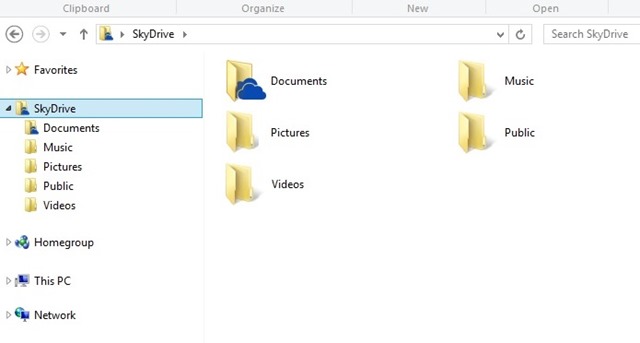
כיצד נוכל למחוק את תיקיית SkyDrive מלוח הניווט של סייר קובץ Windows 8.1?
- לִפְתוֹחַ לָרוּץ (Windows + R) אם אתה טועם Regeditואז לחץ על בְּסֵדֶר
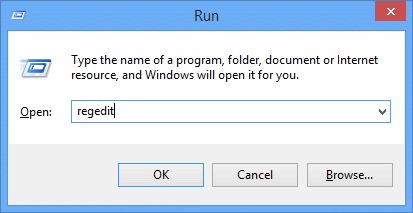
- בחלון הפתוח (עורך הרישום), נווט למפתח HKEY_CLASSES_ROOT\CLSID\{8E74D236-7F35-4720-B138-1FED0B85EA75}\ShellFolder
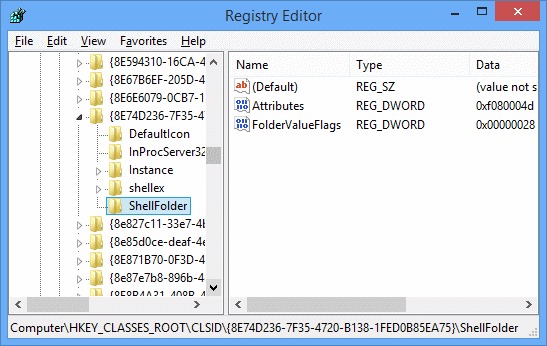
- בחלונית השמאלית, לחיצה על ימין על המפתח Shellfolder ובחר הרשאות מהתפריט המוצג
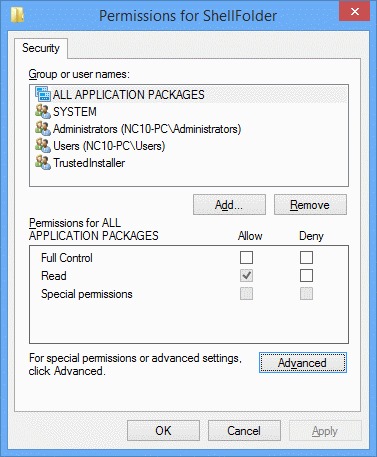
- לחץ על הכפתור מִתקַדֵםואז לחץ על הקישור לְשַׁנוֹת מימין בַּעַל (החלק העליון של החלון)
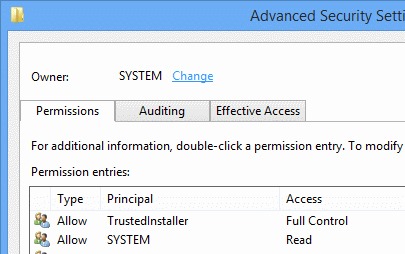
- טַעַם משתמשים בתיבת הדו -שיח הפתוחה ולחץ על בְּסֵדֶר
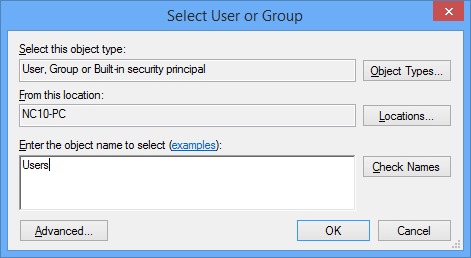
- לִבחוֹר משתמשים מהרשימה המוצגת ולסמן את האפשרות שליטה מלאה מִלְמַטָה לְהַתִיר (במחצית התחתונה של החלון) ואז לחץ על בְּסֵדֶר
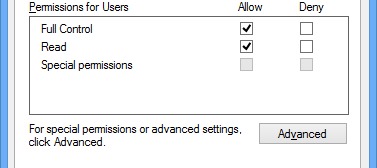
- חזרה פנימה עורך הרישום, בלוח הימני מתחת למפתח Shellfolder, תן לחיצה כפולה (או לחיצה על ימין > לְשַׁנוֹת) על כניסת DWORD תכונותולשנות את ערכו ב 0
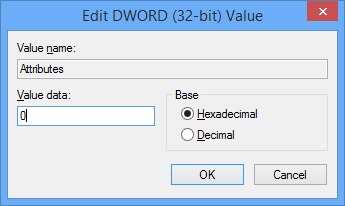
- אָז שחזר את המערכת על מנת שהשינויים ישפיעו
ומוכן. תיקיה SkyDrive לא יוצג עוד בלוח הניווט של סייר הקבצים Windows 8.1ו אם אי פעם תרצה ReadAugati SkyDrive ב- Files Explorer, בצע את הצעדים שלמעלה (למעט אלה למתן רְשׁוּת על המפתח Shellfolder) ושנה את ערך הכניסה תכונות ב F080004Dו
הערה: לפני שתבצע שינויים ברישומי המערכת, ערוך גיבוי ממנו כדי להימנע מהשלכות לא נעימות (שגיאות מערכת או פעולתה הפגומה).
הגדרות התגנבות - כיצד להסיר את תיקיית SkyDrive מ- Windows 8.1 Explorer
